سلام عليكم ورحمة الله وبركاته
هذا الدرس يتكلم عن كيفية صنع المسدس .. ولا يتكلم عن كيفية إكسائه بالخامات
الخطوة الأولى
الآن نبحث عن الصورة المناسبة لصنع المسدس

أضغط على حرف M
وضع هذه الصورة في diffuse
ولا تنسى أن تضع
Show Map
اصنع Plane
(x-0; y-0; z-0)
Width: 1
Length: 1
وطبق الخامه عليها J
حدد على ال plane
واذهب ل
Modifier
طبق أمر
UVW Mapping,
اضغط
Bitmap
واختار نفس الصورة
وضع نفس اللإعدادات اللي للplane
الخطوة الثانية
اصنع box
وضع اعداداته كماهو موضح
Length segments: 5
Width:2
Height: 1
وضعها كما هو موضح بالصوره
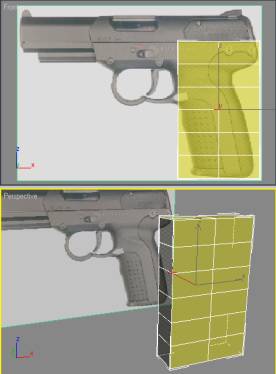
حدد ال
box
واظغط بزر الفأره الأيمن J
واختار
convert it to Editable Poly
الخطوة الثالثة
نلعب بالنقاط لين نوصل كما هو موضح بالصوره
الخطوة الرابعة
نظغط بزر الفأره الأيمن ونختار cut
ونعمل كما هو موجود بالصورة
ونصنع ضلعين
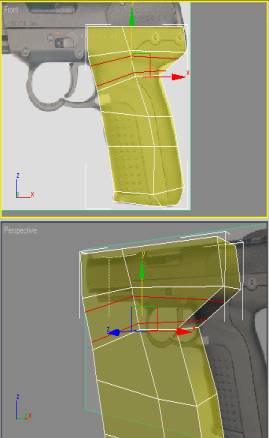
الخطوة الخامسة
نصنع ضلع ثالث وسط الضلعين اللتي صنعناها بالخطوه السابقه
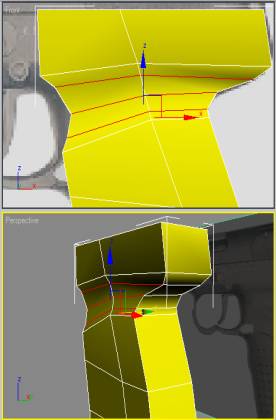
الخطوة السادسة
حدد الوجه من الخلف واحذفه J
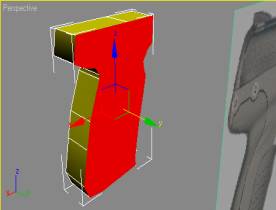
الخطوة السابعة
حدد الوجه المشار عليه وطبق
Extrude
خمس مرات كما هو مشار عليه في الصوره

الخطوة الثامنة
حرك النقاط لتصبح كما هي موجودة بالصوره
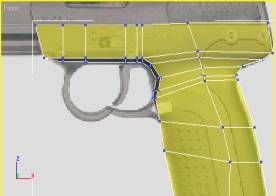
الخطوة التاسعة
حدد الوجه المشار عليه وطبق
extrude
4 مرات
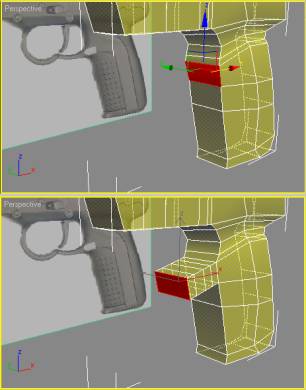
الخطوة العاشرة
حرك النقاط كما هو موضح بالصورة
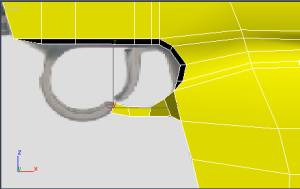
11
طبق أمر
extrude
على آخر وجه من الصورة الأخيره
والعب بالنقاط ليظهر كما في الصورة التالية
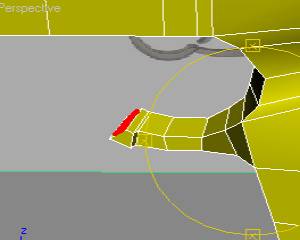
12
حدد الوجه المشار اليه وطبق
extrude
خمس مرات
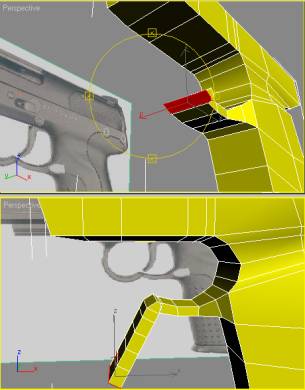
13
حرك النقاط لتصبح مثل الشكل
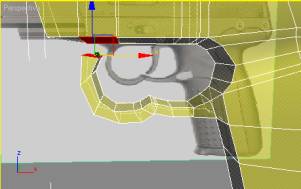
وحدد الأوجه المشار اليها,
وامسحه
14
اظغط على زر
Create
واصنع ثلاث أوجه بالظغط على النقاط
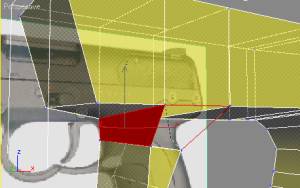
15
اذهب الى
Vertex sub object mode
واظغط على الشكل ووضعه في الوسط
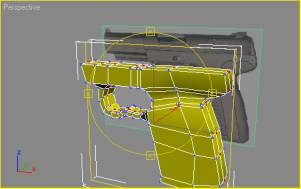
16
امسح الأوجه المشار إليها لأننا لانريد أي وجه عاليسار
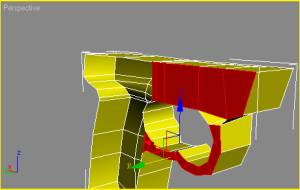
17
أضف
cut
كما هو مشار اليه بالصوره
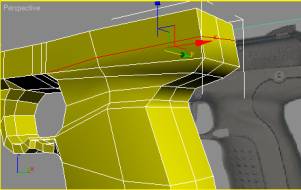
18
حرك الوجه المشار اليه للأسفل
واما الوجه في الصورة التاليه
فطبق عليه أمر bevel
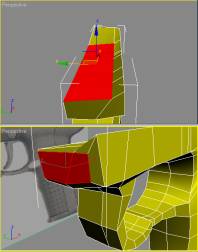
19
طبق أمر
Symmetry
وإذا كان المسدس تخينا او نحيفا فلاتتعب نفسك بتصليحه لأنك ستدمر الأجزاء المهمه بالمسد
هنا انتهينا من كل شئ
إذا كانت صورة مسدسك كما في الصور الأخيرة فأعرف أنك أنتهيت من الجزء الأول بنجاح

20
اصنع box
كما هو موضح بالصورة التالية
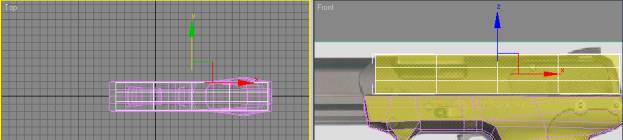
وضع الأعدادات التالية
Width - 3; Length - 4; Height 3
إذا وجدت أن هناك تغير فيبدو أنك صنعت الصندوق من منفذ غير المنفذ المحدد عليه بالصورة
21
حول الصندوق الى
Editable poly
حول النقاط كما هو موضح بالصورة التالية

22
حدد الوجه المشار عليه بالصورة التالية
واعمل له
extrude
خفيف للخارج J
وحدد النقاط اللتي للوجه واعمل لها 2
Extrude
للداخل
واحذف الوجه J
كما هو موجود بالصورة
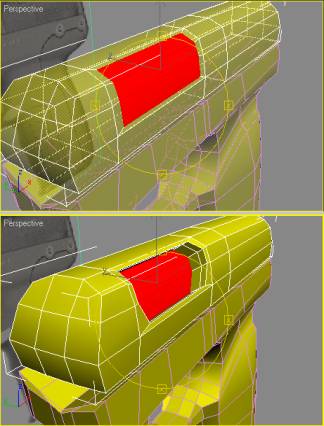
23
حدد الأضلاع المشار إليها بالصورة التالية
للمعلومية الصورة التالية مقسمه الى جزئين فالجزء الأول سأسمية 1 والثاني 2
وصغر الأضلاع كما ترى في الصورة قم 1
اصنع ضلعين من أداة
cut
كما هو مشار إليه في صورة رقم2
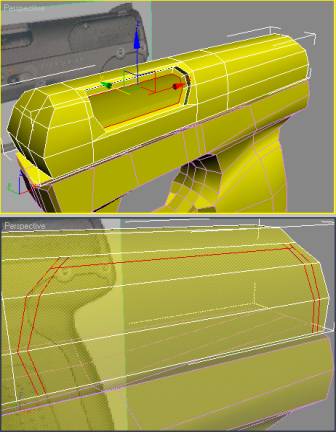
24
حرك الوجه اللذي صنعناه قبل قليل من
أداة cut
للأمام قليللا وحرك بالنقاط لتصبح مثل الصورة التاليه

25
حدد النقاط للوجة الأمامي من الصندوق
ضع من
extrude
مرتين
واحذف الوجه المحدد

26
حدد الوجه اللذي بالأسفل واحذفه
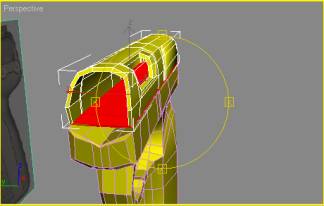
27
اصنع
box
وحوله الى
Editable poly
وحرك النقاط لتصبح كما هي موجودة بالصوره

28
اصنع صندوق جديد واعمله مثل الصندوق السابق لكن كما ترى في الصورة قدم في مقدمته
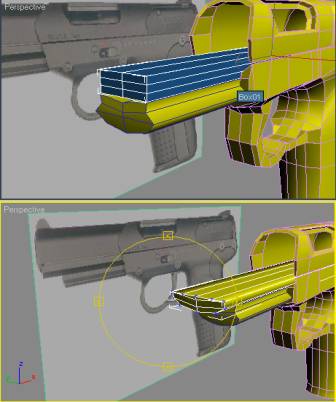
29
اصنع
tube
*****ملاحظه هناك شي يجعل الشكل مقطوع من النصف لاأدري ما هو ****
حوله
إلى
Editable Poly
وحرك النقاط ليصبح كما في الصورة التالية

30
اصنع شكل كما هو موضح بالصوره
سنصنعه
الشكل الخارجي أداة
line
ومن الداخل
Circle
واعمل لهم تواصل J
او اتصال
وطبق
Edit Mesh
وطبق
extrude
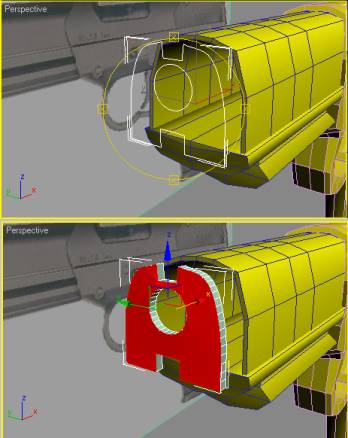
31
أضف الأشياء الموجودة فوق المسدس
وأشف اسطوانه لمكان اطلاق المسدس

32
في الصورة الأولى سنعمل exrude
للوجه المحدد
وحرك بالنقاط ليصبح كما في الصورة
اما في الصورة الثانية
فسوف نعمل extrude
خفيف للوجه المحدد

33
Ok. We"re done. Now, there are times when you"re need high or low poly model. Our model is good as low poly by it self. But if you need high poly, apply Tessellate modifier and only then Mesh Smooth. You"ll get what you want. At least I did for a while I"m not going to go into texturing because there are a lot of tutorials about it on the internet. However, if you insist I can send you stuff. Just e-mail me. Thank you for finishing this tutorial. We going to add more of this stuff so come on down and visit us at http://www.3dwarriors.tk/
مع تحيات أخوكم
أبو عبدالملك




















